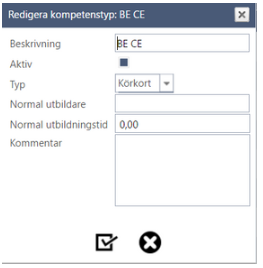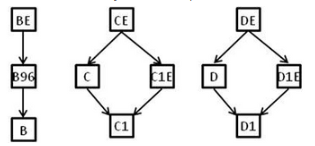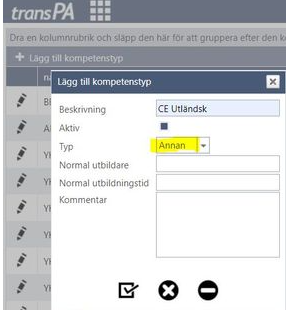för att få en personlig vy
för att få en personlig vy

 Användartips
expand navigation
Användartips
expand navigation
- Prenumerera på RSS-flöde
- Markera som ny
- Markera som läst
- Bokmärke
- Prenumerera
- Utskriftsvänlig sida
- Rapportera olämpligt innehåll
Se över era kompetenstyper
- 0 Svar
- 0 gilla
- 10493 Visningar
Innan du aktiverar tjänsten mot BKY bör du gå igenom era kompetenstyper och se över hur de är skapade. Det är dessa som anger vilken sorts behörighet chauffören har.
Gå till Kompetens och välj Kompetenstyper. Nu visas ett register över alla de kompetenstyper ni har registrerade. Registret innehåller normalt både typer som avser förarbehörigheter och övriga som avser andra typer av kompetenser/utbildningar som ni vill dokumentera. De som är aktuella för att registrera förarbevis och de vi kan utföra behörighetskontroll på är dessa:
För dig som bedriver godsverksamhet:
- ADRGrund
- ADRKlass1
- ADRKlass7
- ADRTank
- B
- B96
- BE
- C
- C1
- C1E
- CE
- YKBGods
För dig som bedriver bussverksamhet:
- D
- D1
- D1E
- DE
- YKBBuss
För dig som bedriver taxiverksamhet:
- TaxiLeg
För att kontrollen skall utföras korrekt skall namnet på kompetenstypen vara precis som det står ovan. Namnet är också skiftlägeskänsligt vilket gör att stora och små bokstäver måste anges precis som ovan. Börja därför med att kolla igenom att ditt register med kompetenstyper stämmer med dessa. Om du har en kompetenstyp som heter 'CE' behöver du inte göra något, kontrollen kommer att utföras för de personer som du lagt in denna kompetens på. Om namnet på kompetenstypen är en variant på detta, t ex 'Körkort CE' så behöver du endast ändra namnet på denna till 'CE'. Du behöver alltså inte gå in och ändra på personkortet för varje person.
Observera att behörigheter som ska kontrolleras av BKY måste ha typen "Körkort" förutom YKBGods och YKBBuss, som måste ha typen "Annan", se bilden nedan.
Det är vanligt att en chaufför har flera behörigheter på ett körkort, t ex 'BE CE'. Denna kombination kan du skapa upp som en egen kompetenstyp med namnet 'BE CE'. Här krävs mellanslag. TransPA kommer då att kontrollera både BE och CE. Tänk på att om du har byggt upp era behörigheter sammansatta, typiskt som CE DE och en av dessa behörigheter ej längre är giltig finns en begränsning. Exempel, är CE ej längre giltig har vi ej möjlighet att fortsätta ställa frågor på DE behörigheten. Detta beror på att CE DE finns skapad som en kompetens med en och samma giltighetstid.
Körkortsklasser, värt att tänka på
Körkort ska registreras på den högsta behörigheten inom varje kategori (B, C respektive D) som står på framsidan på körkortet. I bilden visas underordnade behörigheter med pilar.
Har en person behörighet som exempelvis CE så har han också de underordnade behörigheterna C1, C, C1E. På körkortet kan det stå olika beroende på när körkortet tillverkades men den högsta behörigheten som CE i detta fall skrivs alltid ut och det är den som skall registreras i transPA.
Har en person behörighet som ex. vis D och eller D1E så har han också den underordnade behörigheten D1. På körkortet kan det stå olika beroende på när körkortet tillverkades men den högsta behörigheten som D och eller D1E i detta fall skrivs alltid ut och det är den som skall registreras i TransPA.
Exempel: Skulle person A ha behörighet BE men finns endast registrerad i TransPA med behörighet B så sker följande, frågan till Transportstyrelsen är om personen har behörighet B? Svaret blir att detta ej är korrekt, då rätt svar är BE. Detta resulterar i svaret: Behörighetskontroll genomförd hos Transportstyrelsen – 1 person hade ogiltiga behörigheter.
Viktigt vägval gällande giltighetstider för körkortsklasser
Just giltighetstid på körkort är en vanlig frågeställning hos kunder vi har dialog med kring BKY-kontrollen. Det finns inget rätt eller fel, ni väljer helt och hållet själva vilken metod ni vill använda, men vägvalet är av avgörande betydelse, då det förändrar förutsättningarna och resultatet efter genomförd behörighetskontroll.
1. Sätt specifikt giltighetsdatum då körkortet går ut
2. Sätt giltig tillsvidare
Så här ser kontrollen ut i ett exempelfall där man valt specifikt giltighetsdatum för körkortsklass:
Namn Kalle Karlsson
Körkort CE
Giltighetstid t o m 2024-09-13
2024-09-13 ställs påståendet via BKY till Transportstyrelsen att den anställde har ett körkort med körkortsklass CE som är giltig. Resultatet blir då, "XX antal personer med tillhörande behörigheter har idag kontrollerats hos Transportstyrelsen. 0 av dessa personer har identifierats med ogiltiga behörigheter"
2024-09-14 kommer vi inte längre ställa påståendet att den anställde har ett körkort med körkortsklass, i och med att den giltighet ni satt i TransPA har gått ut. (Ni påstår alltså inte att den är giltig längre och därmed undantas frågan i kontrollen)
Som ni förstår så finns det alltså en fara, lite av en falsk trygghet med att ha en giltighetstid på körkorten, då er rutin för att löpande uppdatera giltighetstiderna måste säkerställas för att inte hamna i ett oönskat läge där TransPA slutar kontrollera era körkortsklasser.
Har ni chaufförer med utländska förarbevis?
Tänk på att Transportstyrelsen endast har information om svenska förarbevis/behörigheter. Om ni har anställda med utländska förarbevis får transPAs fråga till BKY svar att "behörighet är ogiltig". Vi saknar automatiskt funktion att utesluta dessa från den dagliga kontrollen, men ett tips är att skapa separat behörighet i transPAs kompetensregister och registrera era utländska förare mot denna. Välj då en benämning som inte pekar mot de behörigheter vi skriver om här ovan. Alternativt väljer ni inte typ "körkort" utan istället "annan" för att undvika att vi ställer fråga för denna förarbehörighet.
Kontrollerna kan endast utföras på det trafikslag som du har fått medgivande för. Om du bedriver godsverksamhet kan du alltså fråga efter YKBGods men inte efter YKBBuss.

Få uppdateringar på det här inlägget i din inkorg
Klicka på de tre prickarna till höger i inlägget/artikeln och välj Prenumerera.
Läs mer om prenumeration härNyttiga sidor
Copyright © 2019 Visma.com. All rights reserved.